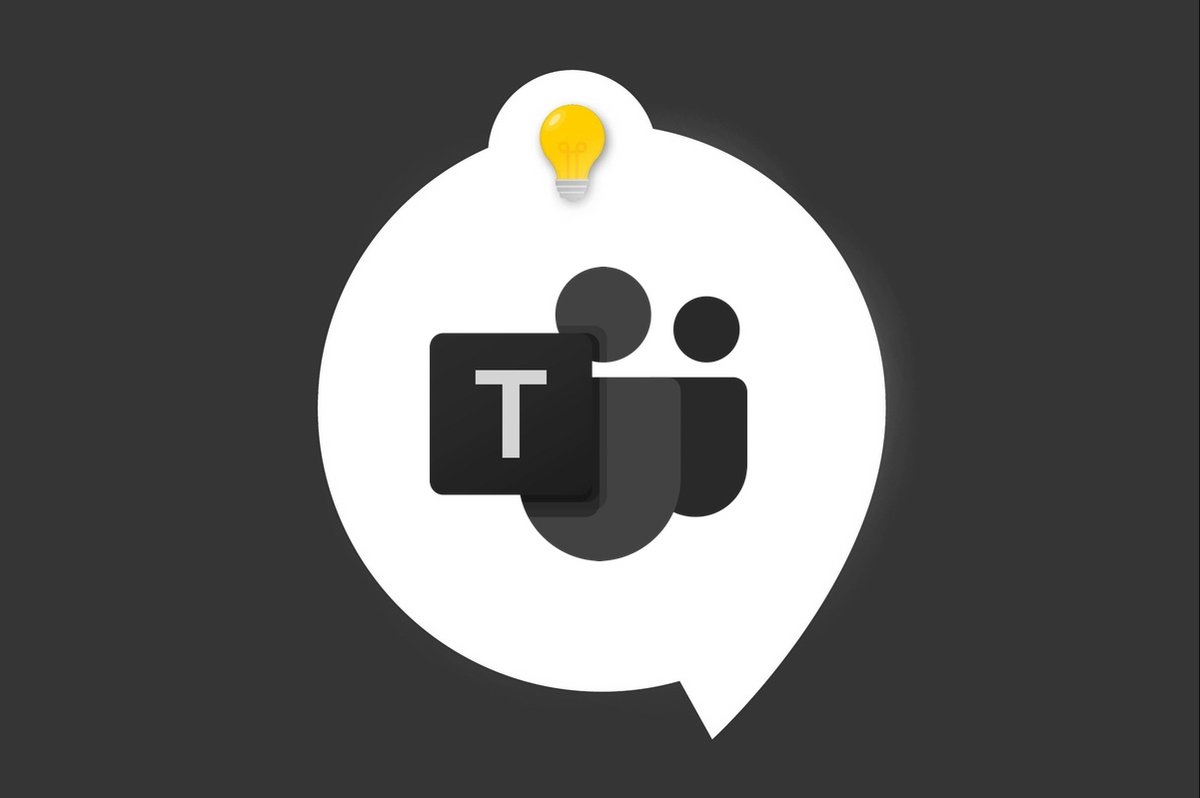
Hãy thoải mái làm việc với các nhóm và kênh trên Nhóm. Chúng cho phép bạn cấu trúc hiệu quả thông tin liên lạc của mình.
Hãy nhớ rằng một đội là một nhóm người tập hợp xung quanh các nhiệm vụ, dự án hoặc lĩnh vực quan tâm chung. Nó có thể công khai và chứa tối đa 5 000 thành viên. Nó cũng có thể là riêng tư, trong trường hợp đó, cần phải mời người dùng để họ có thể tham gia. Cũng cần lưu ý rằng một kênh, thuộc về một nhóm, được tạo thành từ các cuộc trò chuyện dành riêng cho một chủ đề, một dịch vụ hoặc một dự án.
Vì vậy, để tìm hiểu cách tạo nhóm và kênh cũng như đảm nhận công việc của riêng bạn, hãy làm theo hướng dẫn!
Tạo một đội
Trong giao diện Microsoft Teams, chuyển đến “Nhóm” ở bên trái.
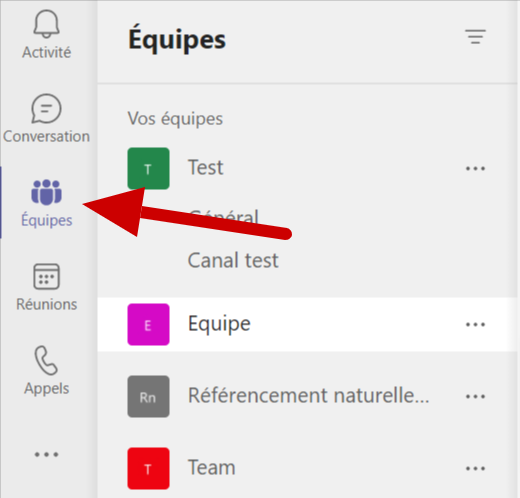
Nhấp vào biểu tượng ở dưới cùng bên phải “Tham gia hoặc tạo nhóm” (1), sau đó là “tạo một nhóm”
(2).
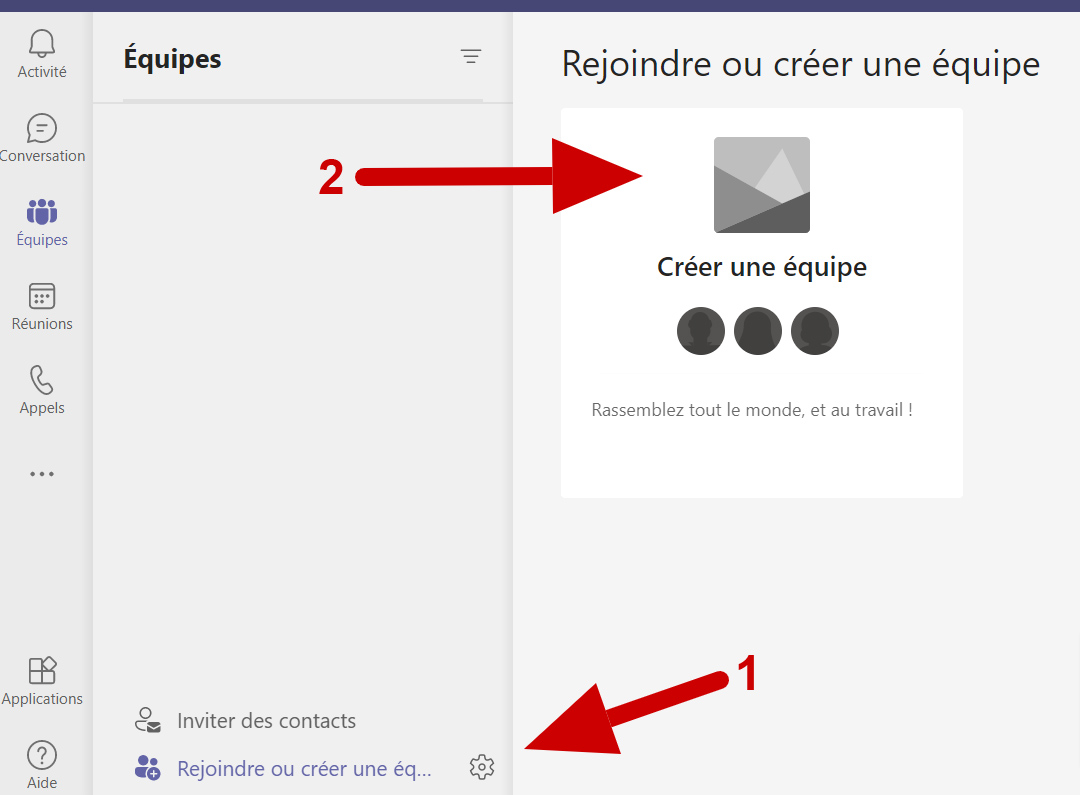
Bạn có các khả năng khác nhau ở đây: tạo một nhóm “từ đầu” hoặc tạo một nhóm từ một nhóm hiện có.
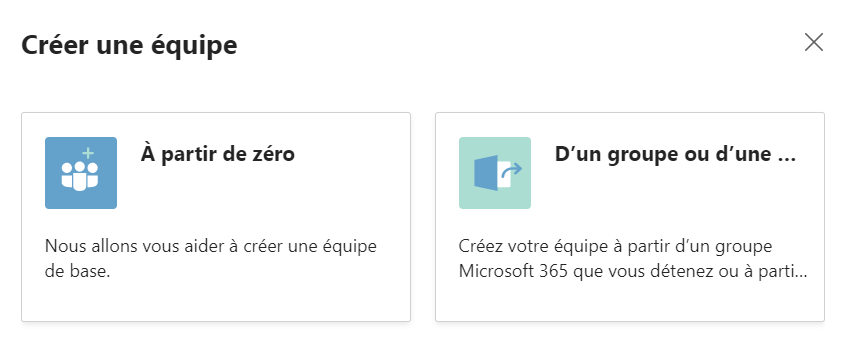
Tạo một nhóm từ đầu
Nếu bạn đang bắt đầu từ đầu để tạo một nhóm, bạn có một số lựa chọn: tạo một nhóm riêng tư, công khai hoặc toàn tổ chức. Nếu bạn chọn “ở chế độ riêng tư”, bạn phải cho biết thông tin về nhóm.
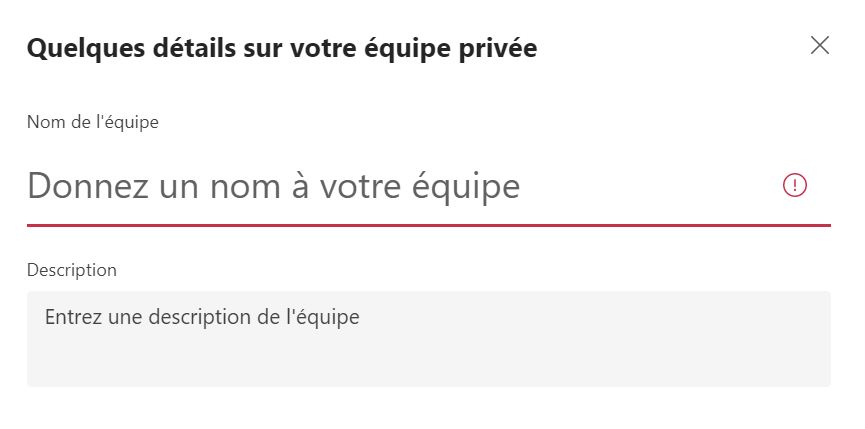
Để đưa các thành viên đến đó, bạn có thể thêm địa chỉ liên hệ đã tồn tại trong Nhóm. Bạn cũng có thể mời những người bên ngoài bằng cách chỉ cần viết địa chỉ email của họ. Người nhận nhận được một email mời với một liên kết để nhấp vào để tham gia nhóm.
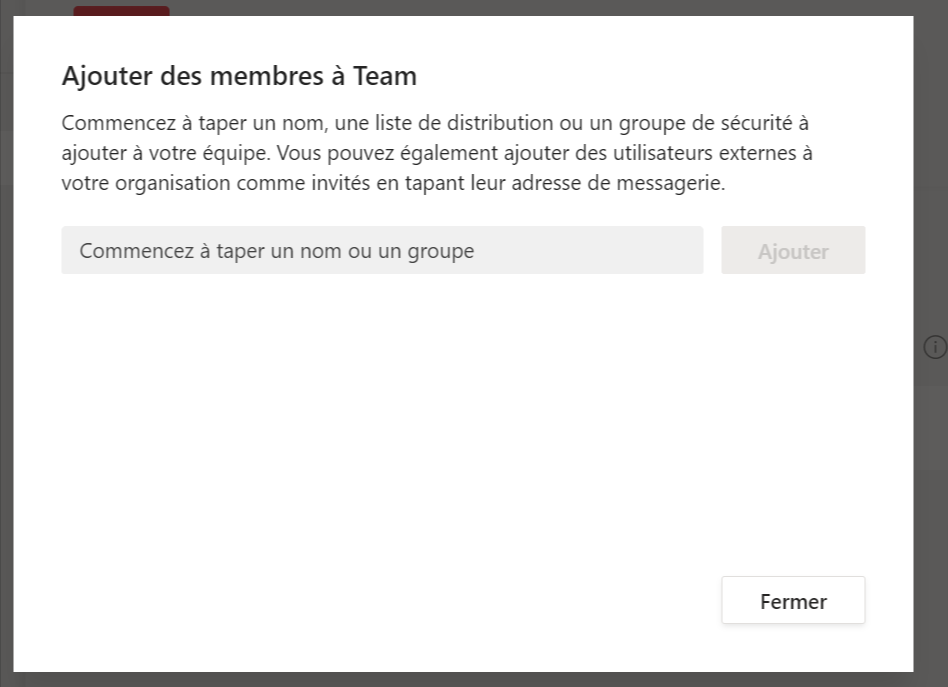
Đối với phần công khai và “toàn tổ chức”, phần đăng ký còn lại là truyền thống hơn, chỉ cần đề cập đến tên của đội và mô tả của đội là đủ.
Tạo một nhóm từ một nhóm hiện có
Thủ tục ở đây là cổ điển hơn. Lưu ý rằng khi bạn tạo một nhóm từ một nhóm đã có sẵn hoặc từ một nhóm Microsoft 365, bạn chia sẻ một cách máy móc tính bảo mật của nhóm (công khai hoặc riêng tư) và các thành viên ban đầu giống nhau.
Tạo kênh
Chuyển đến tab “Đội” bên trái giao diện. Các đội xuất hiện với các kênh được liên kết. Để tạo kênh, hãy nhấp vào ba chấm nhỏ bên cạnh tab “nhóm”. Chọn “thêm kênh”.
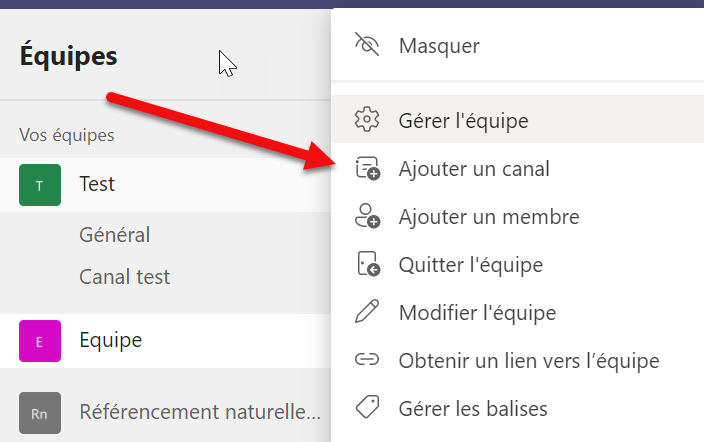
Nhập “Tên kênh” và tùy chọn “Mô tả” thích hợp. Trong phần “Quyền riêng tư”, bạn có thể xác định xem đây là kênh chuẩn, tức là kênh mở cho mọi người hay kênh riêng tư. Chọn hộp ở cuối cửa sổ nếu bạn muốn kênh này tự động xuất hiện trong danh sách kênh của tất cả người dùng.
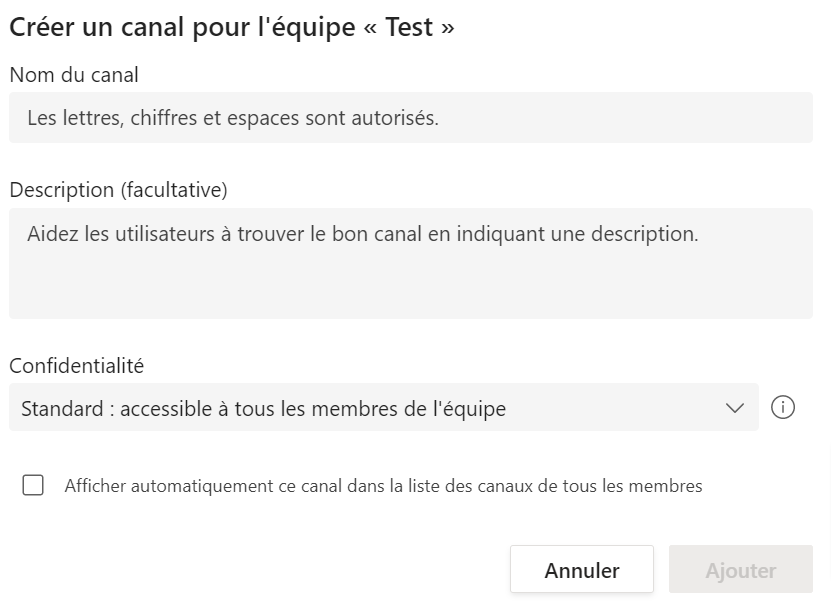
Kênh mới sẽ xuất hiện dưới tab bên trái, bên dưới nhóm tương ứng.
Lưu ý rằng trong thực tế, tốt hơn là nên hạn chế tạo đội. Nên nhân rộng các kênh để không làm phức tạp hóa quá trình quản lý dự án.
Tìm các hướng dẫn khác về Microsoft Teams:
- Làm cách nào để cài đặt và khởi động Microsoft Teams?
- Cách quản lý thông báo và cài đặt trên Microsoft Teams?
- Làm thế nào để quản lý nhóm và kênh?
- Cách thiết lập hội nghị truyền hình trên Microsoft Teams?
- Làm cách nào để bắt đầu với các cuộc trò chuyện trên Microsoft Teams?
- Làm cách nào để tích hợp các phần tử của Microsoft 365 trên Microsoft Teams?
